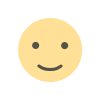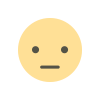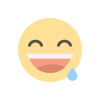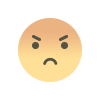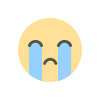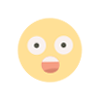Personalizar un terminal basado en Zsh (Linux)
La terminal de Linux o 'shell' es un software que permite ejecutar comandos para instalar programas y paquetes o interactuar con el sistema. Esta herramienta presenta una configuración por defecto que puedes cambiar si aprendes cómo personalizar tu terminal Linux al máximo

Qué es Zsh
Zsh es un intérprete de comandos, también conocido como shell, para sistemas operativos basados en Unix, como por ejemplo GNU/Linux. La primera versión de la Zsh fue escrita por Paul Falstad en 1990 cuando era un estudiante en la Princeton University.
La Zsh se diseñó para poder ser usada interactivamente, muchas de las características principales de otras shells de Unix como, bash, ksh, o tcsh le han sido incorporadas y además posee características propias originales.
Cómo instalar Zsh
En caso de que hayas quedado convencido de la superioridad de Zsh y quieras probarlo, puedes hacer la instalación con este comando
sudo apt install zsh
Qué es Oh My Zsh
Si nos gusta tener un terminal tuneado para diversas tareas y ofrecer ayudas especiales para los desarrolladores, una buena alternativa consiste en instalar Oh My Zsh, que es un framework de utilidades para consola que permiten una configuración sencilla del terminal para numerosos lenguajes y herramientas del día a día del desarrollador o administrador de sistemas / Devops.
Oh My Zsh permite de una manera sencilla aplicar un tema gráfico al terminal e instalar plugins de personalización para la más variada gama de necesidades. Oh My Zsh tiene una amplísima comunidad de usuarios y contribuidores, por lo que seguramente tendrán complementos para todo lo que necesites.
Oh My Zsh permite de una manera sencilla aplicar un tema gráfico al terminal e instalar plugins de personalización para la más variada gama de necesidades. Oh My Zsh tiene una amplísima comunidad de usuarios y contribuidores, por lo que seguramente tendrán complementos para todo lo que necesites.
Cómo instalar Oh My Zsh
Para instalar Oh My Zsh tenemos unos sencillos comandos de consola, o mejor dicho, diversas alternativas de comandos. El que seguramente funcionará en todos los casos es el que realiza la descarga del instalador vía Curl.
sh -c "$(curl -fsSL https://raw.github.com/ohmyzsh/ohmyzsh/master/tools/install.sh)"Después de la instalación tenemos que editar el archivo de personalización de las funciones y plugins de Oh My Zsh. Para ello podemos usar el editor de texto por línea de comandos que prefiramos.
En mi caso suelo usar nano
nano ~/.zshrcCuando reinicies tu terminal tendrás unos colores y un tema muy familiar.
Es un buen tema, puedes dejarlo así, no necesitas nada más y estás listo para continuar con tu aprendizaje. Sin embargo, hay una gran cantidad de temas allá afuera que podrían gustarte.
Cómo instalar THEMAS
Para instalar el tema solo necesitas clonar con Git el tema a tu carpeta local de Oh My Zsh. Tan sencillo como ejecutar el siguiente comando:
git clone --depth=1 https://github.com/romkatv/powerlevel10k.git ${ZSH_CUSTOM:-$HOME/.oh-my-zsh/custom}/themes/powerlevel10kAhora configura el tema como el tema de Zsh principal. Para ello abre el archivo .zshrc que se encuentra en tu carpeta de home.
nano ~/.zshrcCambia la linea que dice:
ZSH_THEME="robbyrussell"por:
ZSH_THEME= "powerlevel10k/powerlevel10k"y guarda el archivo. Esto configurará Powerlevel10k como el tema por defecto.
Por último cierra y abre tu terminal. El wizard de instalación se activará automáticamente y te guiará para configurar el tema para que quede increíble. Si no se inicia automáticamente por alguna extraña razón, solo ejecuta p10k configure en tu terminal y el asistente te guiará para iniciar la configuración.
¿Cuál es tu reacción?